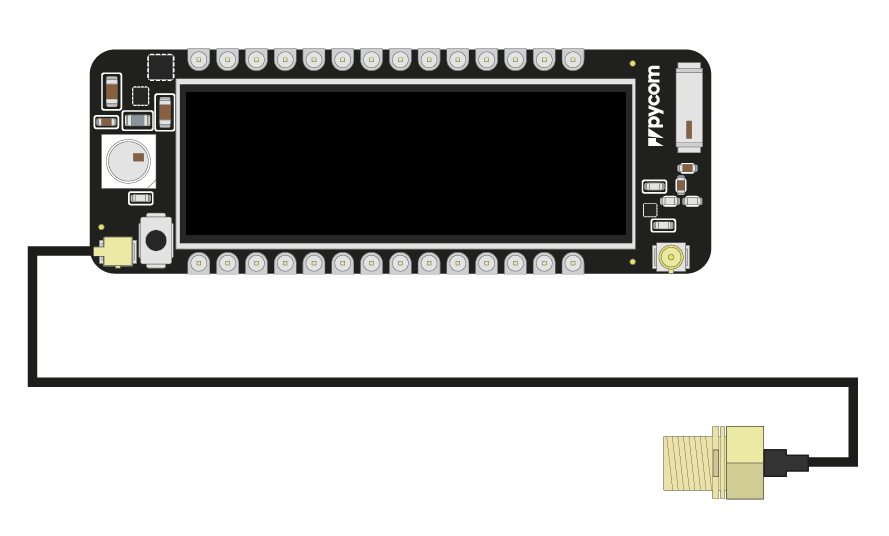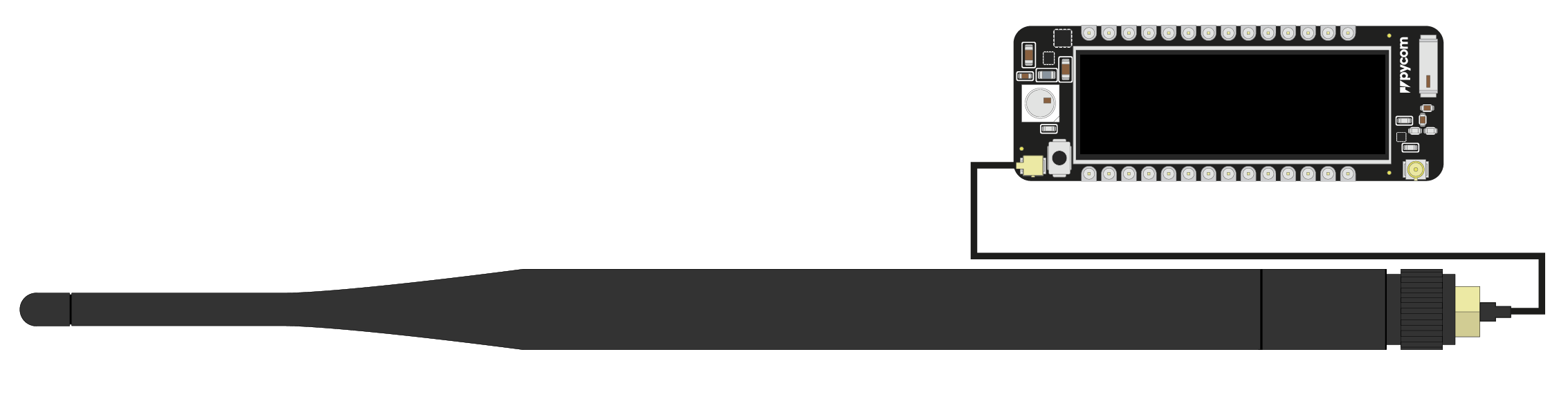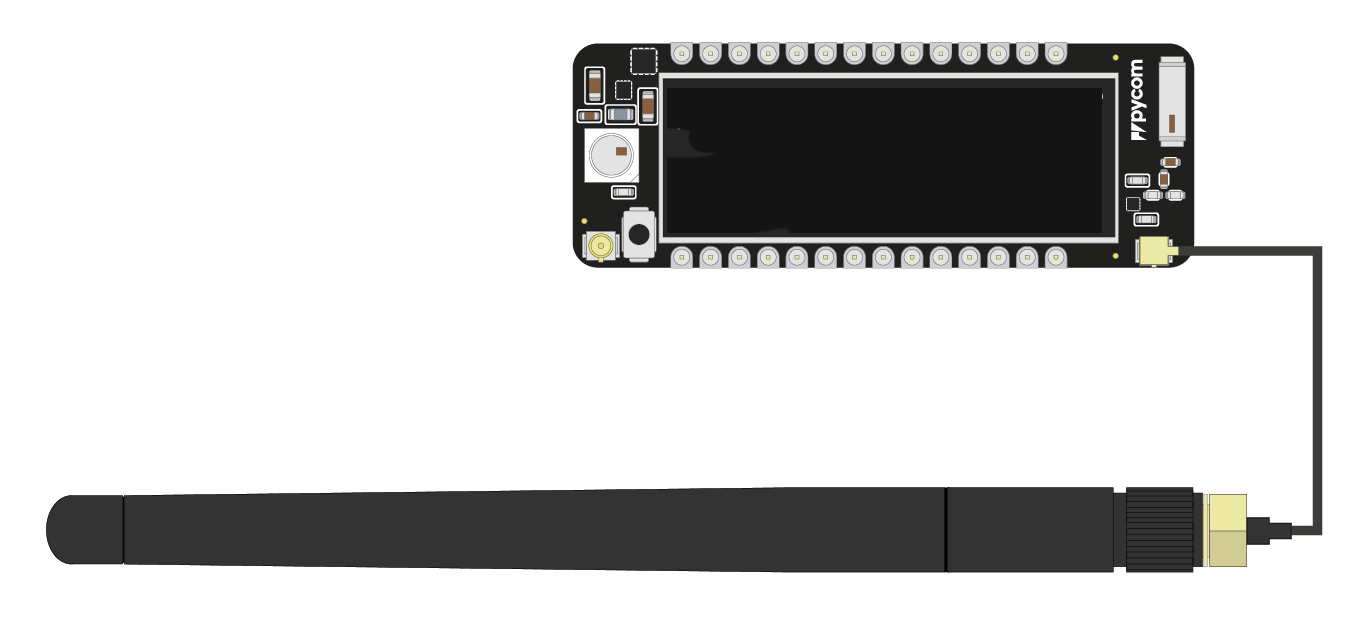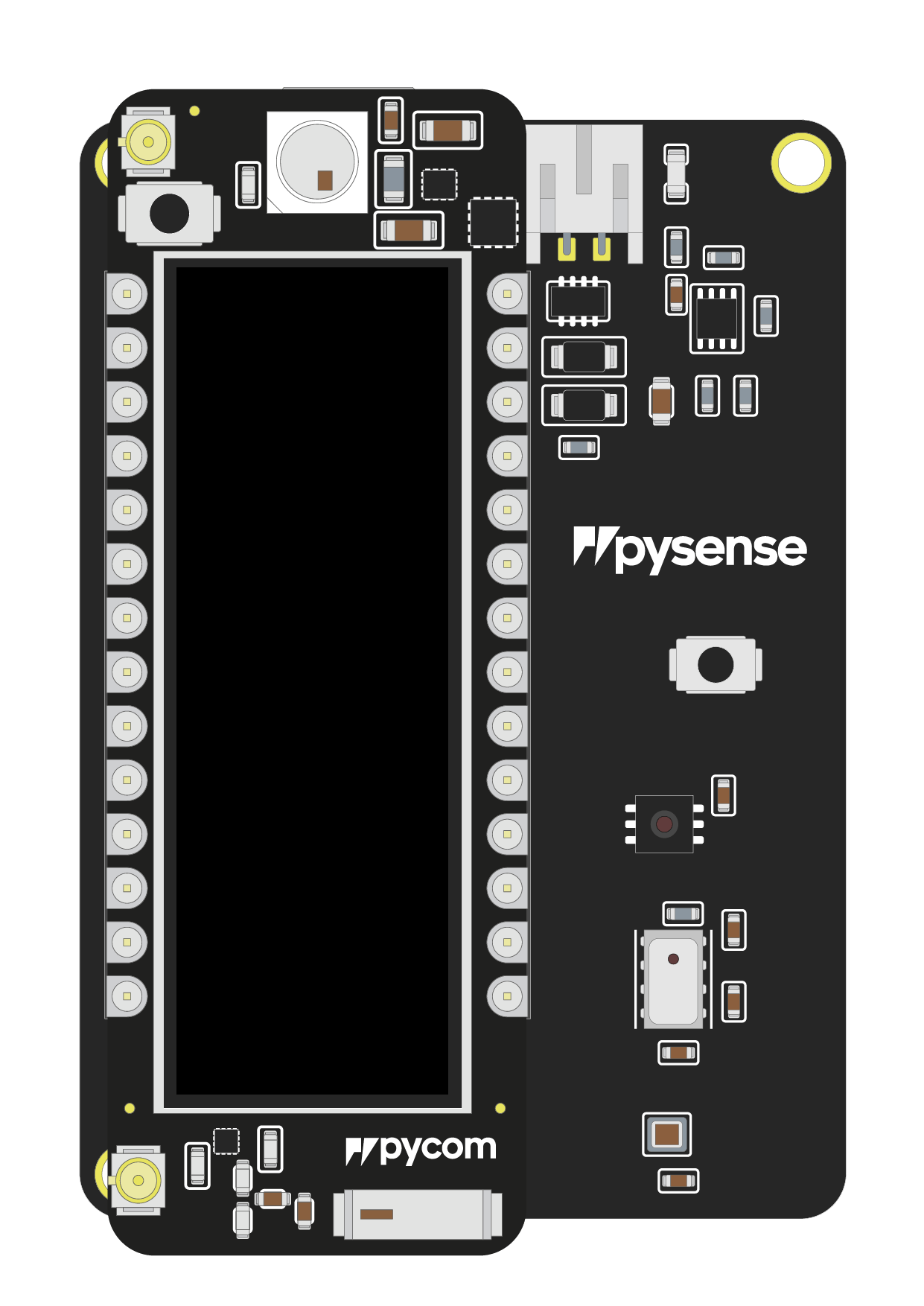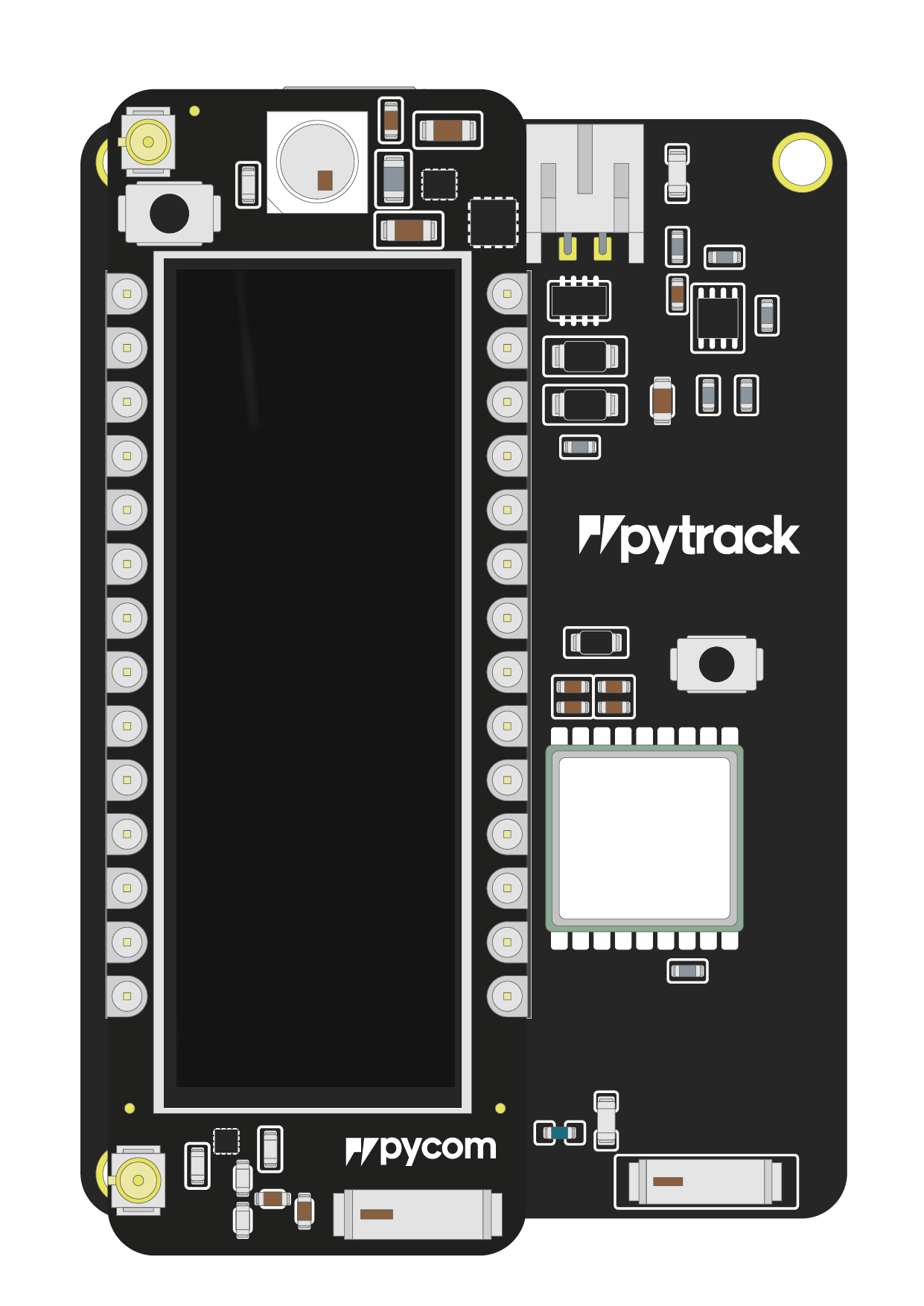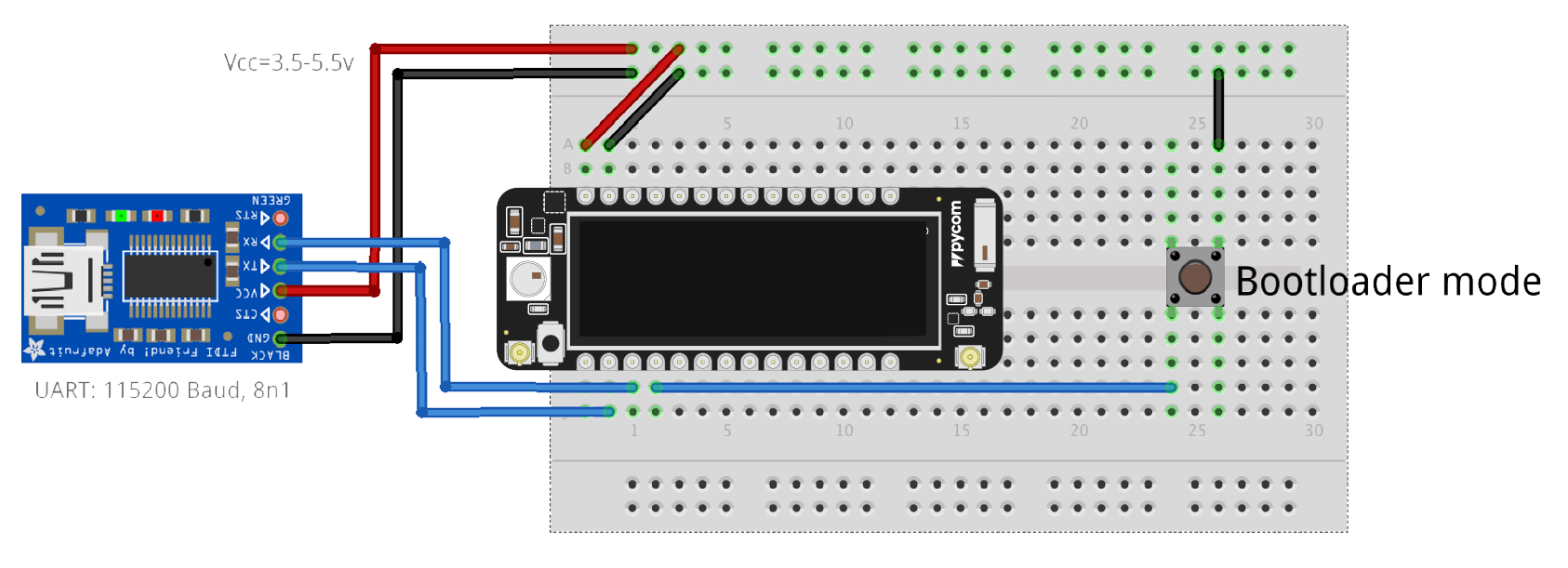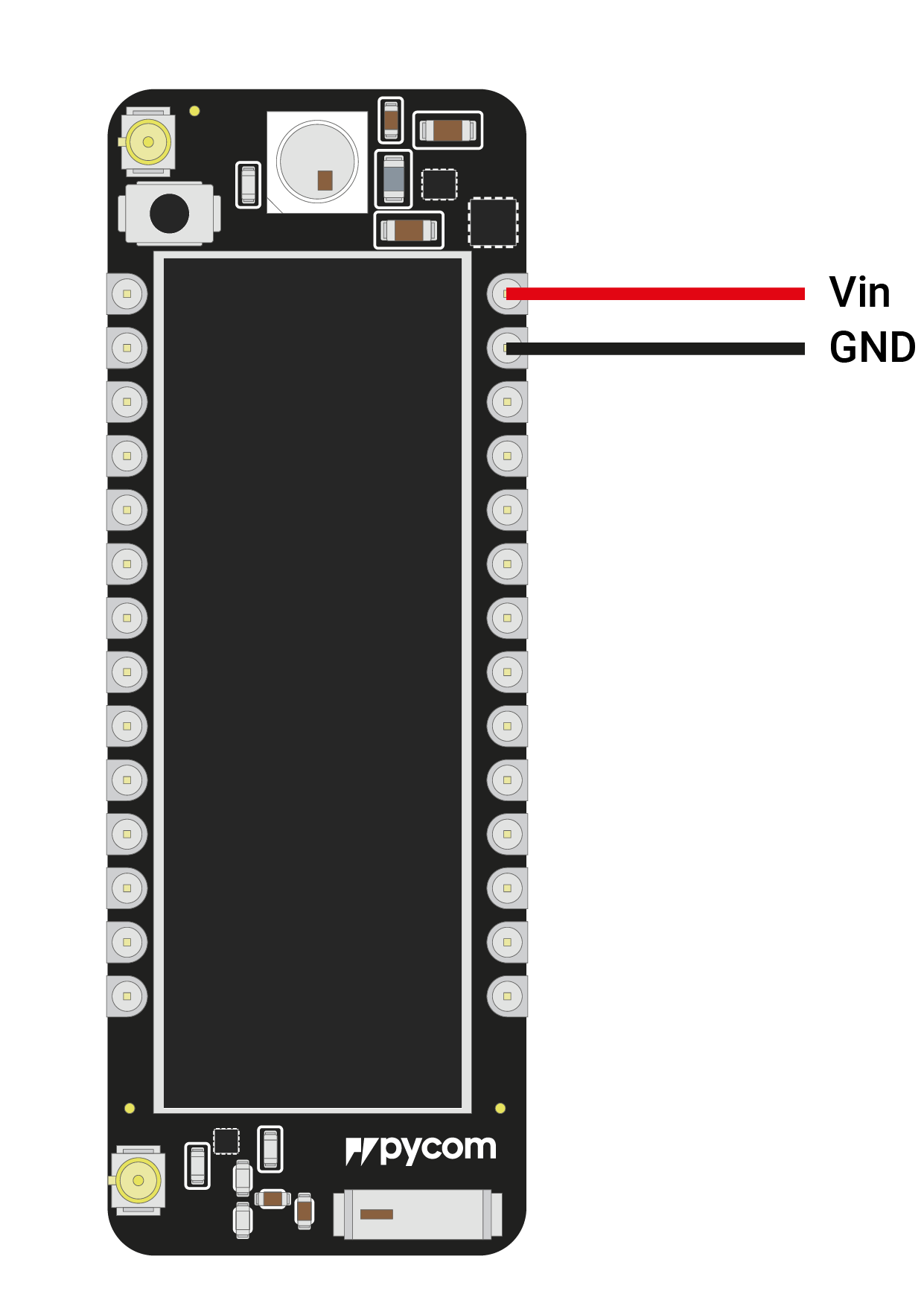SiPy
Антенны
Sigfox
Если вы собираетесь использовать Sigfox для подключения SiPy, вы должны подключить антенну Sigfox к SiPy, прежде чем пытаться использовать Sigfox, иначе вы рискуете его повредить.
- Для начала вам необходимо подключить соединительный кабель U.FL к SMA к SiPy, используя разъем U.FL на той же стороне SiPy, что и светодиод.
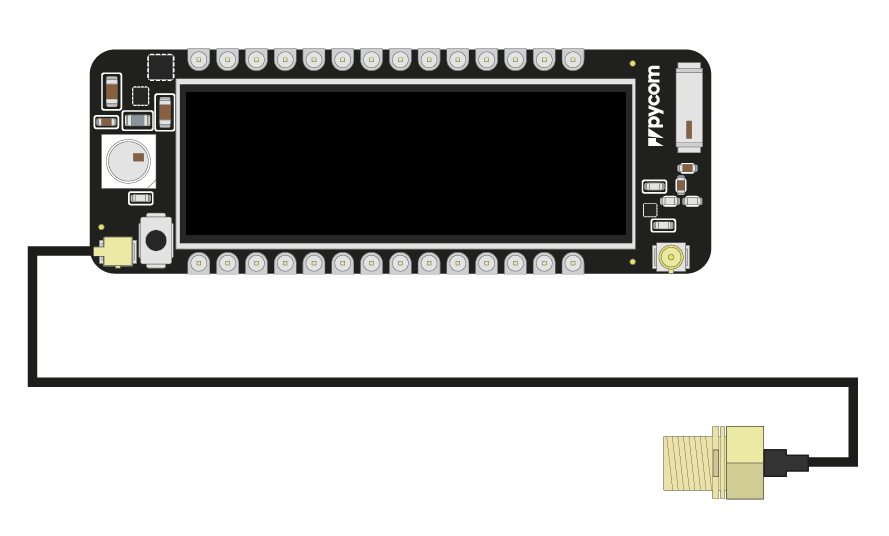
- Если вы используете pycase, вам нужно вставить SMA-разъем через отверстие антенны, убедившись, что вы правильно выровняли плоский край, и закрепить разъем с помощью прилагаемой гайки.
- Затем вам нужно прикрутить антенну к разъему SMA.
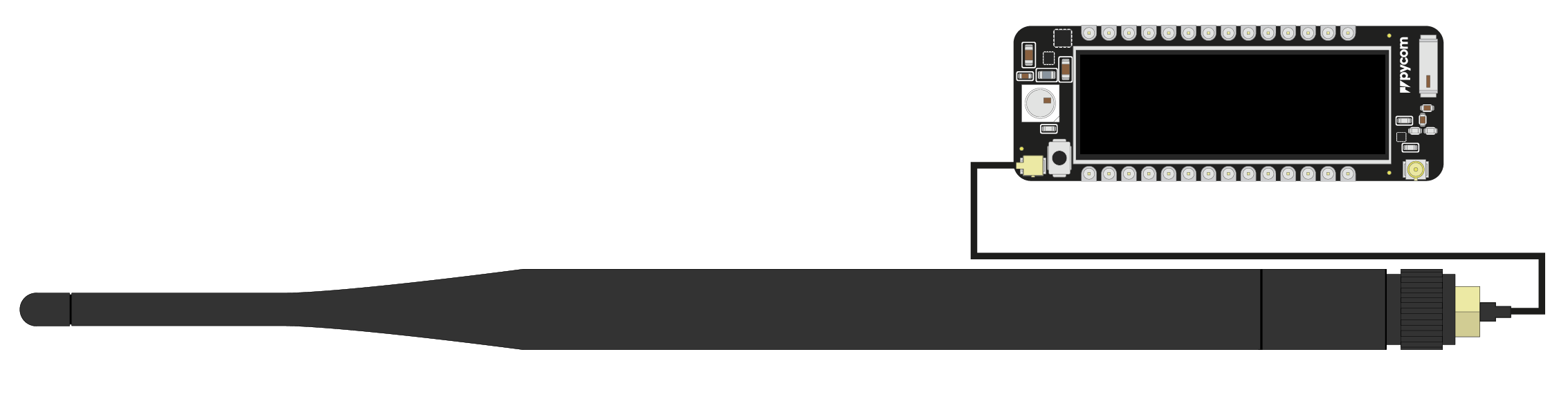
WiFi / Bluetooth (опционально)
Все модули Pycom, включая FiPy, оснащены встроенной WiFi-антенной, а также разъемом U.FL для внешней антенны. Внешняя антенна является дополнительной и требуется только в том случае, если вам нужна более высокая производительность или вы устанавливаете FiPy таким образом, что сигнал WiFi блокируется. Переключение между антеннами осуществляется с помощью программного обеспечения, инструкции для этого можно найти здесь.
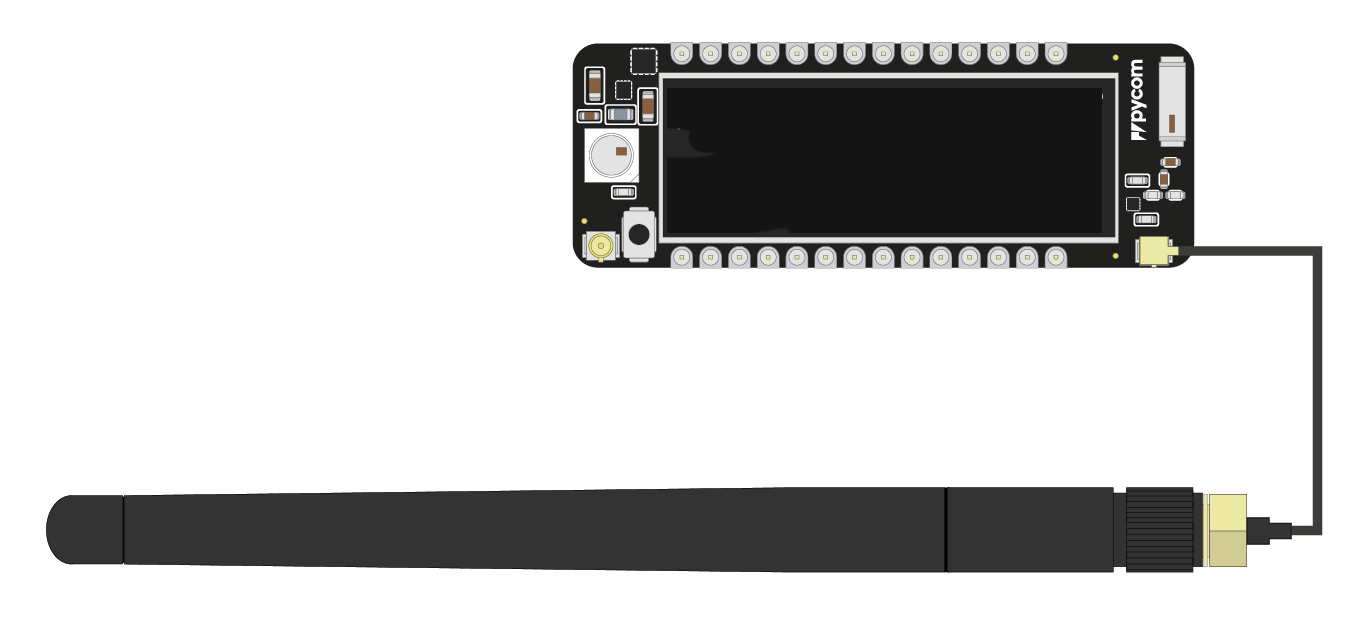
Проблема потребления тока в режиме глубокого сна
LoPy, SiPy и WiPy 2.0 имеют проблему высокого потребления тока в режиме глубокого сна. Эта проблема была решена во всех новых продуктах. Причиной этой проблемы является то, что преобразователь DC to DC остается в режиме высокой производительности, даже когда устройство находится в состоянии глубокого сна. Микросхема флэш-памяти также не выключается. Более подробное объяснение можно найти здесь.
Exp Board 2.0
- Найдите кнопку сброса на модуле (расположена в углу платы, рядом со светодиодом).
- Найдите разъем USB на плате расширения.
- Вставьте модуль SiPy в плату расширения, нажав кнопку сброса в сторону разъема USB. Он должен плотно защелкнуться на месте, и контакты не должны быть видны.

Exp Board 3.0
- Перед подключением модуля к плате расширения 3.0 необходимо обновить прошивку на плате Expansion Board 3.0. Инструкции о том, как это сделать, можно найти здесь.
- Найдите кнопку сброса на модуле (расположена в углу платы, рядом со светодиодом).
- Найдите разъем USB на плате расширения.
- Вставьте модуль SiPy в плату расширения, нажав кнопку сброса в сторону разъема USB. Он должен плотно защелкнуться на месте, и контакты не должны быть видны.

Pytrack / Pysense / Pyscan
- Перед подключением вашего модуля к плате Pysense / Pytrack / Pyscan вы должны обновить на ней прошивку. Инструкции о том, как это сделать, можно найти здесь.
- Найдите кнопку сброса на модуле SiPy (расположена в углу платы, рядом со светодиодом).
- Найдите разъем USB на Pysense / Pytrack / Pyscan.
- Вставьте модуль в Pysense / Pytrack / Pyscan, нажав кнопку сброса в сторону разъема USB. Он должен плотно защелкнуться на месте, и контакты не должны быть видны.
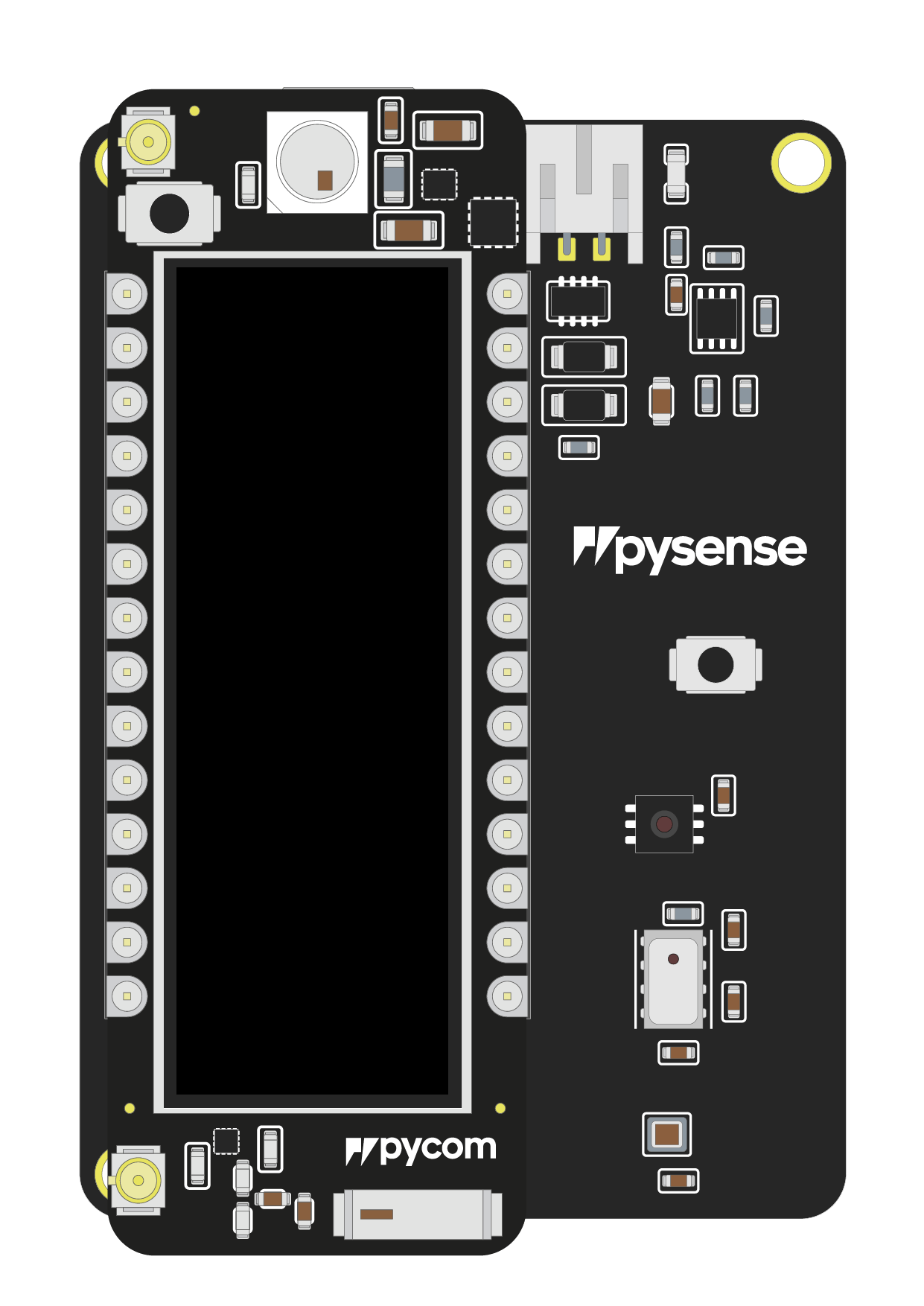
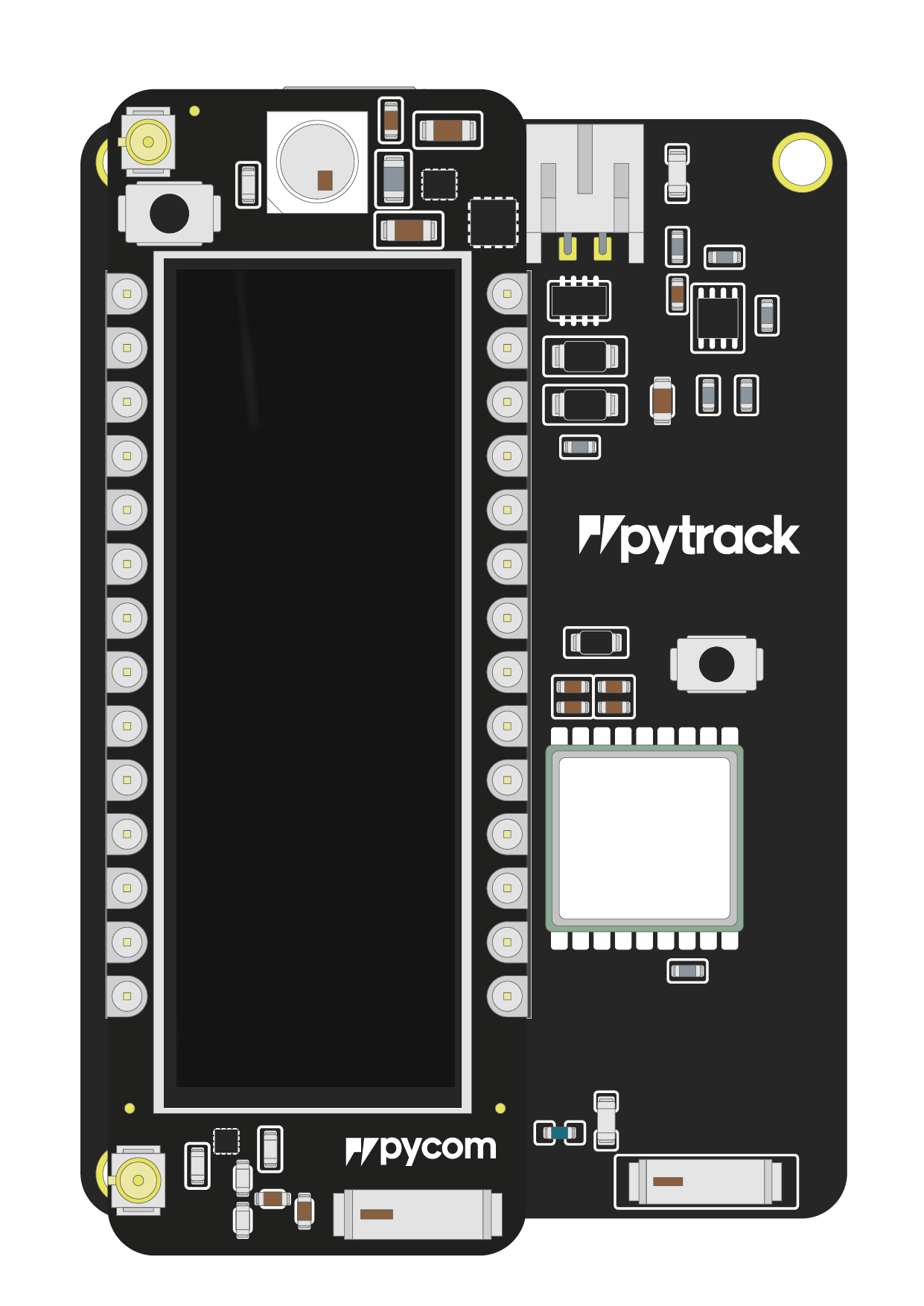
USB UART-адаптер
- Вначале вам нужно подключить питание к SiPy. Вам нужно подать 3,5 В - 5,5 В на контакт Vin.
Не подавайте напряжение 3,3 В непосредственно на контакт питания 3,3 В: это повредит регулятор.
- Подключите RX и TX USB UART к TX и RX SiPy соответственно.
Перед подключением убедитесь, что уровень сигнала адаптера UART установлен на 3,3 В.
- Чтобы перевести SiPy в режим загрузчика для обновления прошивки устройства, вам необходимо подключить P2 к GND. Мы рекомендуем подключить кнопку между ними, чтобы сделать этот процесс проще.
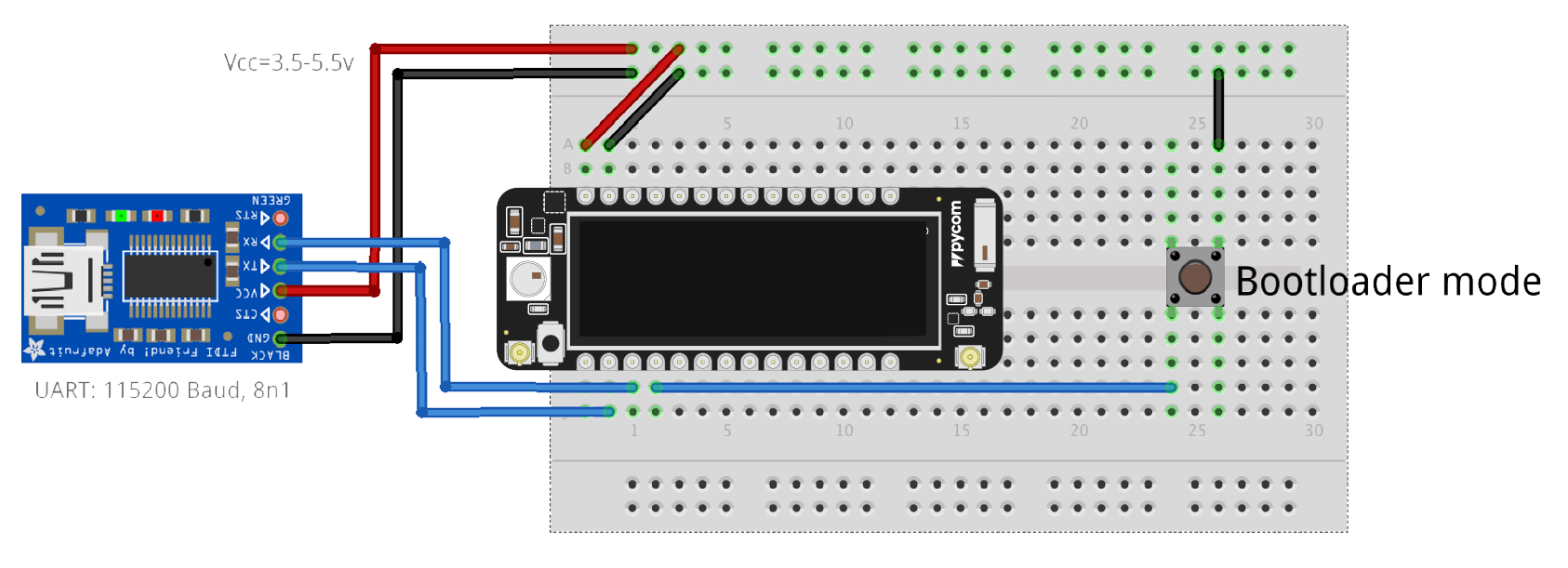
Wi-Fi
Примечание. Этот способ подключения не рекомендуется для начинающих пользователей. Можно случайно заблокировать устройство.
- Чтобы получить доступ к SiPy через WiFi, вам нужно обеспечить 3,5 - 5,5 В на выводе Vin SiPy:
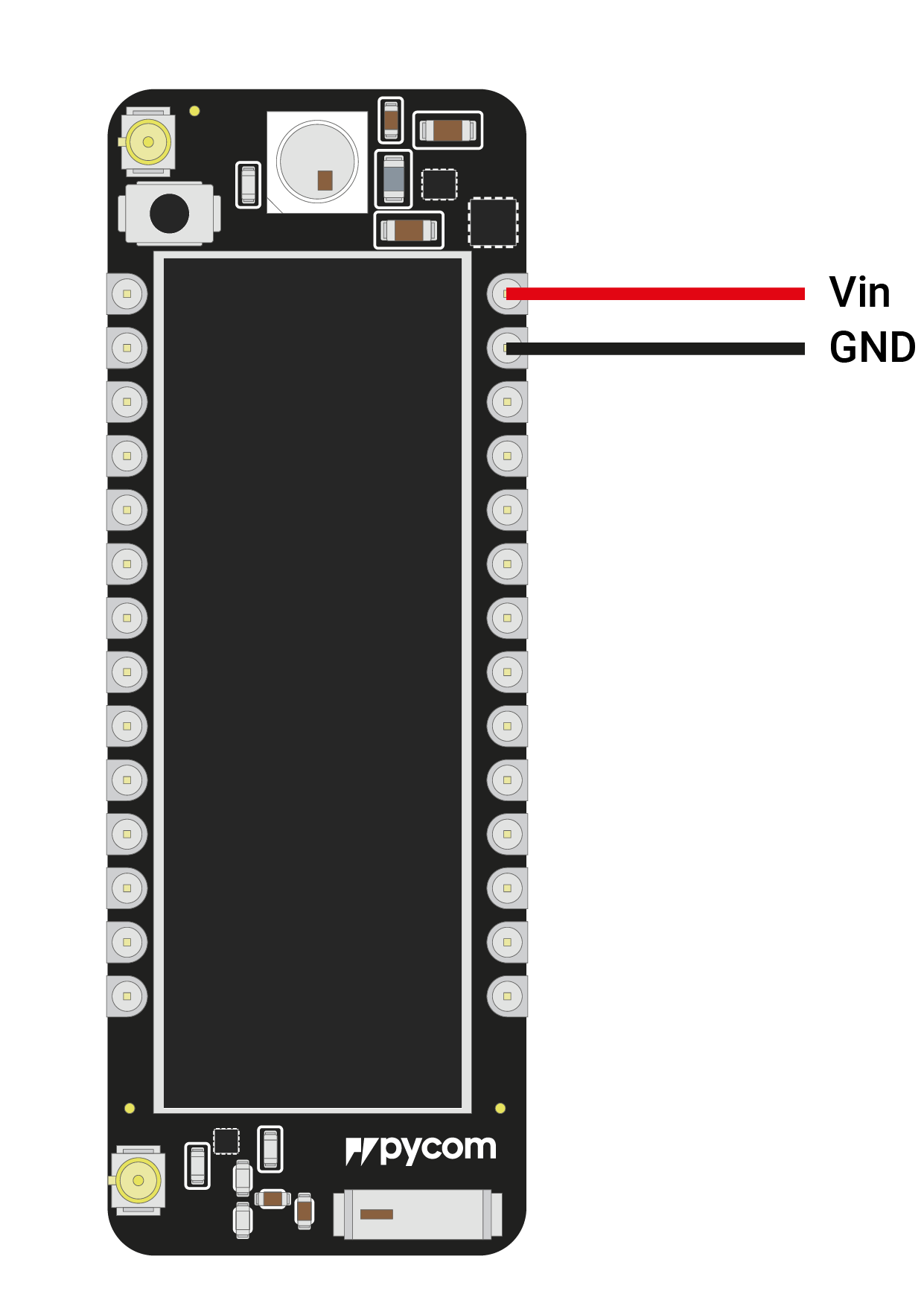
- По умолчанию при загрузке SiPy создается точка доступа WiFi со следующими учетными данными:
- SSID: sipy-wlan
- пароль: www.pycom.io
- После подключения к этой сети вы сможете получить доступ к telnet и FTP-серверам, работающим на SiPy. Данные для входа в систему:
- имя пользователя: micro
- пароль: python